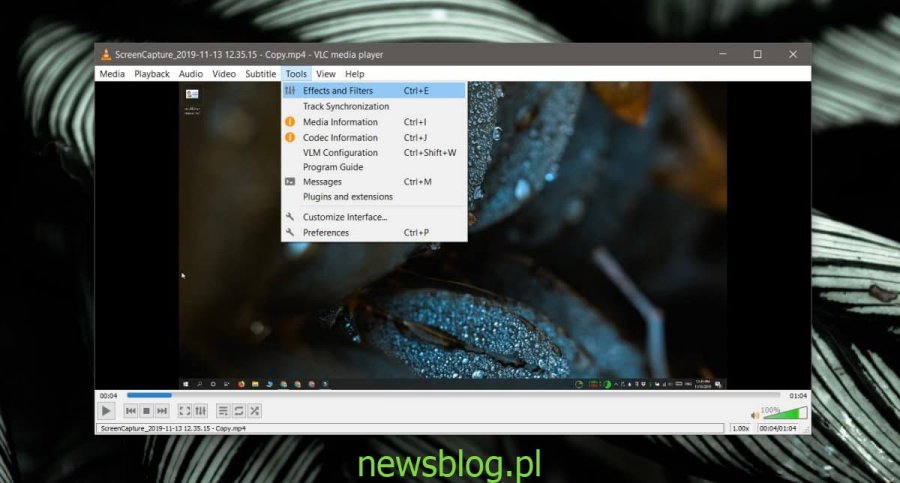Filmy są odtwarzane w oryginalnej proporcji, są odtwarzane w oryginalnej orientacji i niewiele potrzeba, aby zmienić wygląd filmu podczas odtwarzania. Możesz przełączać się między zwykłym odtwarzaczem, odtwarzaczem pełnoekranowym lub małym pływającym odtwarzaczem obraz w obrazie, ale to wszystko. W rzadkich przypadkach może być konieczne powiększenie podczas odtwarzania filmu i okaże się, że nie ma wielu aplikacji, które pozwalają to zrobić. VLC jest jak zawsze wyjątkiem.
Odtwarzacz VLC ma interaktywny zoom, który w zasadzie pozwala użytkownikom powiększyć określoną część filmu podczas jego odtwarzania.
Spis treści:
Powiększ podczas odtwarzania wideo
Otwórz wideo w odtwarzaczu VLC. Przejdź do Narzędzia> Efekty i filtry lub dotknij skrótu klawiaturowego Ctrl + E.
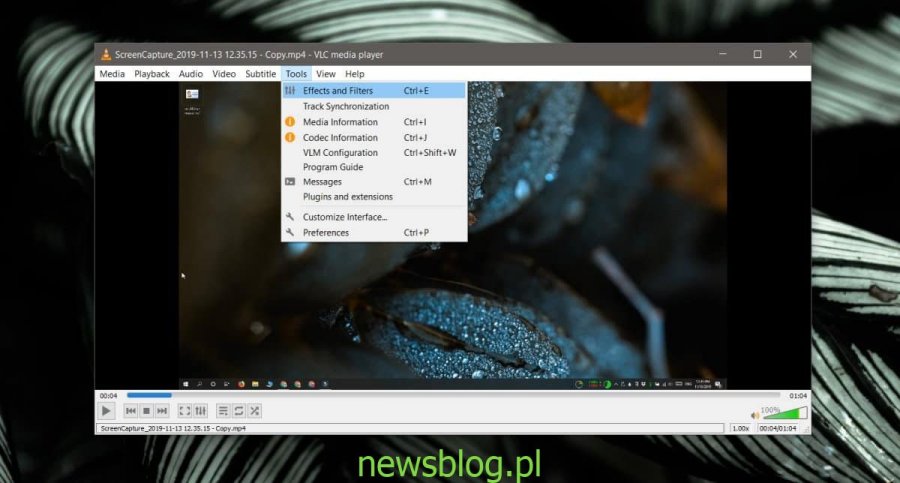
W oknie, które zostanie otwarte, przejdź do Efekty wideo, a następnie wybierz kartę Geometria. Włącz funkcję „Interaktywnego powiększenia”, a następnie kliknij Zapisz na dole. Po włączeniu tej funkcji wideo w głównym oknie odtwarzacza zmieni się, tak że w lewym górnym rogu będzie dostępna mniejsza wersja przypominająca miniaturę.
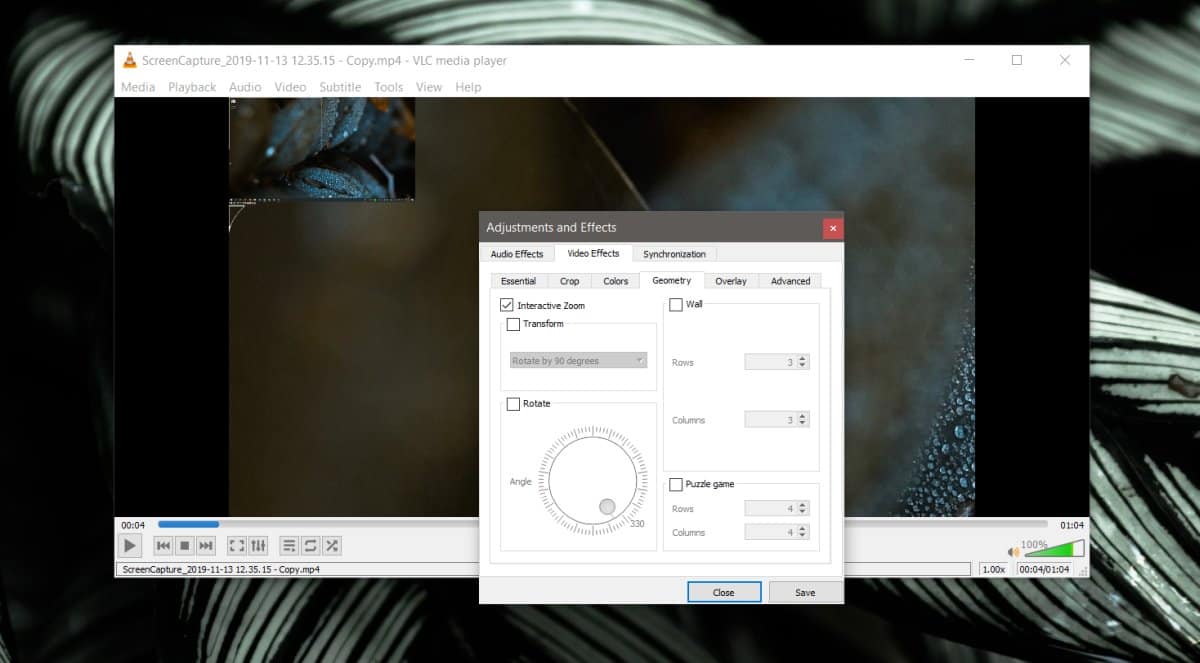
Zamknij okno efektów i wróć do głównego okna odtwarzacza. Najedź myszką na małą miniaturkę wideo w rogu i kliknij miejsce, w którym chcesz powiększyć. Główny odtwarzacz wyświetli tę część wideo, która jest powiększona. Jak daleko jest powiększone, zauważysz małą ikonę pod miniaturą. Ma zakrzywiony kształt i jeśli klikniesz u góry, zwiększysz poziom powiększenia.
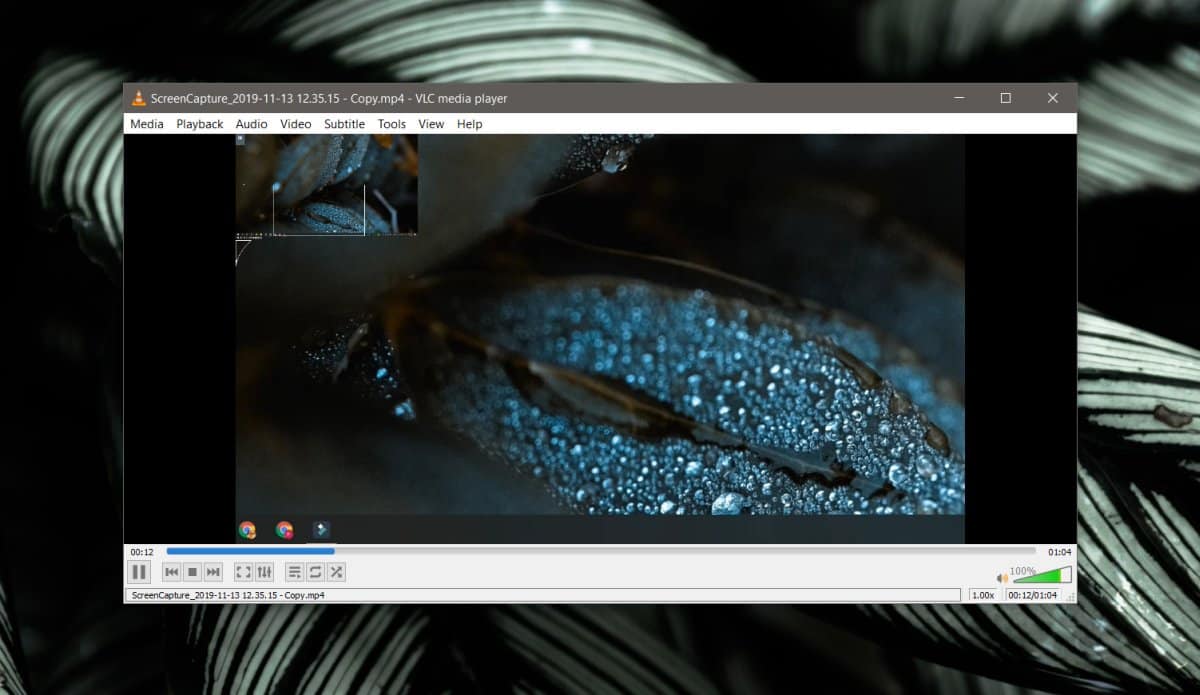
Elementy sterujące powiększeniem będą się blokować, więc gdy skończysz wideo i chcesz wrócić do normalnego trybu oglądania, musisz wyłączyć funkcję powiększania interaktywnego.
Przejdź do okna Efekty i filtry i odznacz interaktywne powiększenie. Pamiętaj, aby zapisać zmianę, a mała miniatura w lewym górnym rogu zniknie.
Zoom wideo ma te same ograniczenia, co powiększone zdjęcie. Nie możesz zbytnio powiększyć obrazu i nadal masz jasny obraz tego, na co patrzysz. „Obraz” nie może być ulepszony dla zachowania przejrzystości. W przypadku filmów HD prawdopodobnie można powiększyć znacznie więcej niż w przypadku filmów SD lub wideo o niskiej rozdzielczości, ale zawsze będzie limit. Dodatkowo zauważysz, że takie rzeczy jak światło i kąty mają o wiele większe znaczenie, gdy powiększysz wideo. Ponownie wpłynie to na to, co możesz zrozumieć, a czego nie.